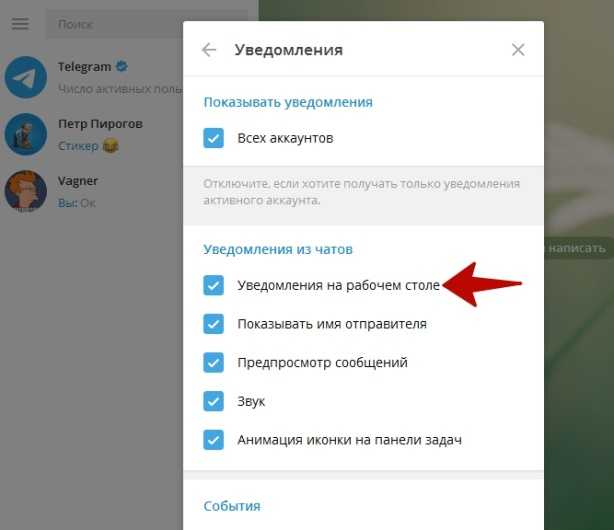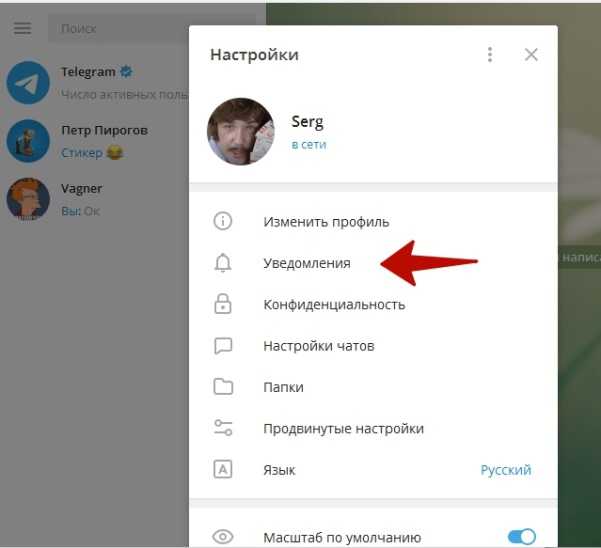Как отключить уведомления
Отключить уведомления в Телеграмм можно по разному, в зависимости от того, что требуется. К примеру, если вы вступили в группу с большим количеством участников и ваш телефон не замолкает, сообщая о каждом сообщении в группе. Достаточно выключить звук уведомлений только для этой группы.
↑ Android
↑ Отключение всех звуковых оповещений
Чтобы полностью отключить сигналы всех оповещений необходимо:
- Зайти в «Настройки» приложения и выбрать графу «Уведомления и звук«;
- Передвинув бегунок в графе «Сигнал«, вы отключите все звуки приложения полностью.
↑ Отключение уведомлений в группах и каналах
- Зайдите в группу или канал и нажмите на заголовок;
- Затем перейдите в раздел «Уведомления«;
- Настройте по своему усмотрению. Есть возможность отключить звук на время или использовать персональные настройки, чтобы выбрать мелодию, вибросигнал и индикацию.
↑ Выключение оповещений у контакта
Также присутствует индивидуальная настройка для каждого контакта:
- Зайдите в чат пользователя, нажимаем на его имя;
- В открывшемся окне заходите в раздел «Уведомления«;
- Выбрав пункт «Настроить» вы попадете в личное меню оповещений пользователя.
Включив персональные настройки, вы получите возможность:
- Расставлять приоритет каждому чату отдельно;
- Выбирать индивидуально звуки и сигналы;
- Длительность вибросигнала;
- Включить окно быстрого ответа;
- Добавить рингтон к аудиовызову;
- Выбрать индивидуальный цвет индикатора мобильного устройства.
↑ Уведомления на iPhone
- Можно нажать на имя контакта, вверху чата, и в окрывшемся окне на перечёркнутый колокольчик с надписью “mute”.
- Если нужны более тонкие настройки (выключить звук на один или восемь часов, а может и на 2 дня), то лучше во время чата нажать на аватар и в окне информации о контакте выбрать Notifications.
В группах и каналах все по аналогии.
↑ Отключение уведомлений на компьютере
Заходим в меню «settings» и пролистываем чуть ниже.
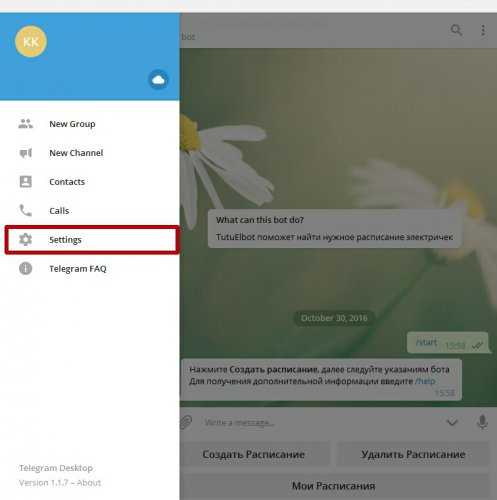
В разделе «notifications» вы найдете подробные настройки сигналов в компьютерной версии.
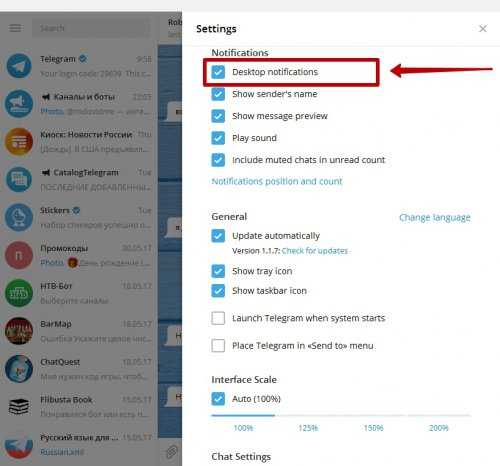
- «Desktop notification» — параметры всплывающих уведомлений рабочего стола;
- «Play sound» — воспроизведение любого из звуков;
- В разделе «Notifications positions and count» вы сможете выбрать любой из углов экрана для всплывающих сообщений, а также перемещая, ползунок выбрать их количество.
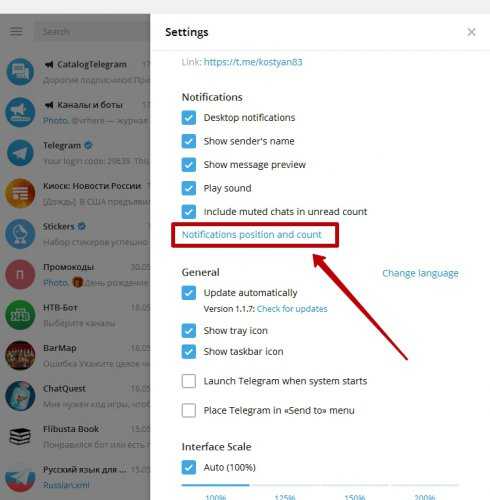
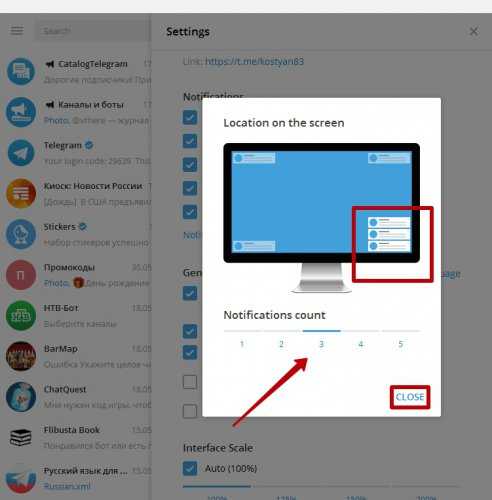
↑ Выключаем в чате, группе или канале
На ПК, как и в мобильной версии можно отключать сигналы любому чату, контакту или группе.
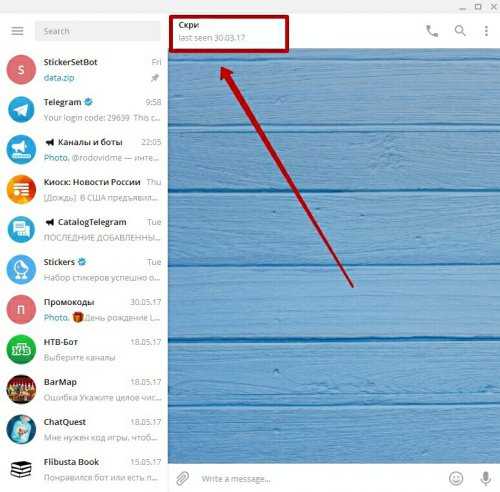
Для этого достаточно снять галочку в графе «Notifications«
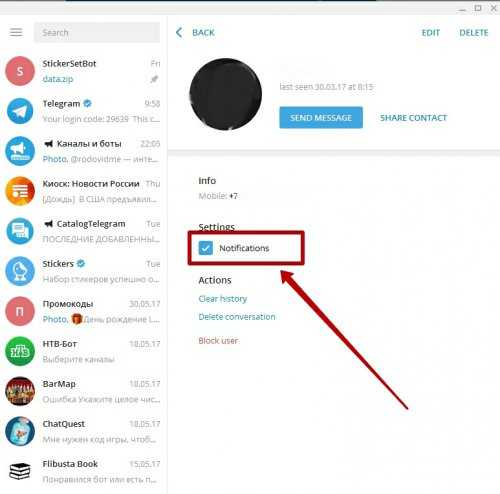
Для групп и каналов отключаем, нажав три точки в окне чата и выбираем «Disable notifications«, либо просто нажав «Mute» прямо в окне сообщений.
Как включить уведомления на ПК
В версии для компьютера также предусмотрена возможность получения оповещений. Когда Телеграмм не приходят уведомления, эту проблему можно исправить через настройки приложения.
Рассмотрим далее, как включить уведомления в Телеграмме на ПК:
- Нажимаем гамбургер-меню вверху справа. Эта кнопка отвечает за вызов опционного меню. Затем в нем выбираем раздел «Настройки».
- Переходим в «Уведомления». Проставляем галочки напротив «Web notifications» и «Offline notifications». Они отвечают за получение оповещений в онлайн и офлайн режиме соответственно. Также ставим галочку напротив строки «Уведомления из личных чатов».
К слову, если вы пользуетесь приложением Telegram Web, то вероятнее всего, поступающие уведомления блокируются самим браузером. Программа расценивает оповещения, как попытку отобразить какое-то всплывающее окно. В результате пользователь не видит содержимое показываемого уведомления.
Чтобы браузер показал новое сообщение:
- Нажмите символ в виде трех точек вверху справа, вызвав таким образом меню приложения. В появившемся списке выберите «Настройки».
- Переходим в раздел «Конфиденциальность и безопасность». Здесь необходимо выбрать пункт «Настройки сайтов».
- На открывшейся странице найдите подраздел настроек с названием «Контент». Перейдите в подраздел «Всплывающие окна и переадресация».
- Далее у вас на выбор будет два варианта. Первый — можно включить всплывающие окна на всех сайтах, поставив отметку напротив соответствующей команды. Однако в этом случае уведомления будут приходить на всех посещаемых сайтах, а не только в Телеграмме. Альтернативный вариант — добавить мессенджер в список сайтов, на которых всплывающие окна допущены. Для этого нажмите Добавить и введите адрес https://web.telegram.org/.
Учитывайте, то этот способ действует только для Web версии, которая открывается в браузере. Если не приходят уведомления от Телеграм в устанавливаемой на ПК версии мессенджера, то этот способ не поможет решить данную проблему.
Причины отсутствия уведомлений
Чтобы найти причину и восстановить уведомления, следует проверить следующее:
1. Включен тихий чат
Чаще всего пользователи начинают с данного пункта. Они проверяют настройки к конкретному чату. Тут достаточно зайти в беседу.
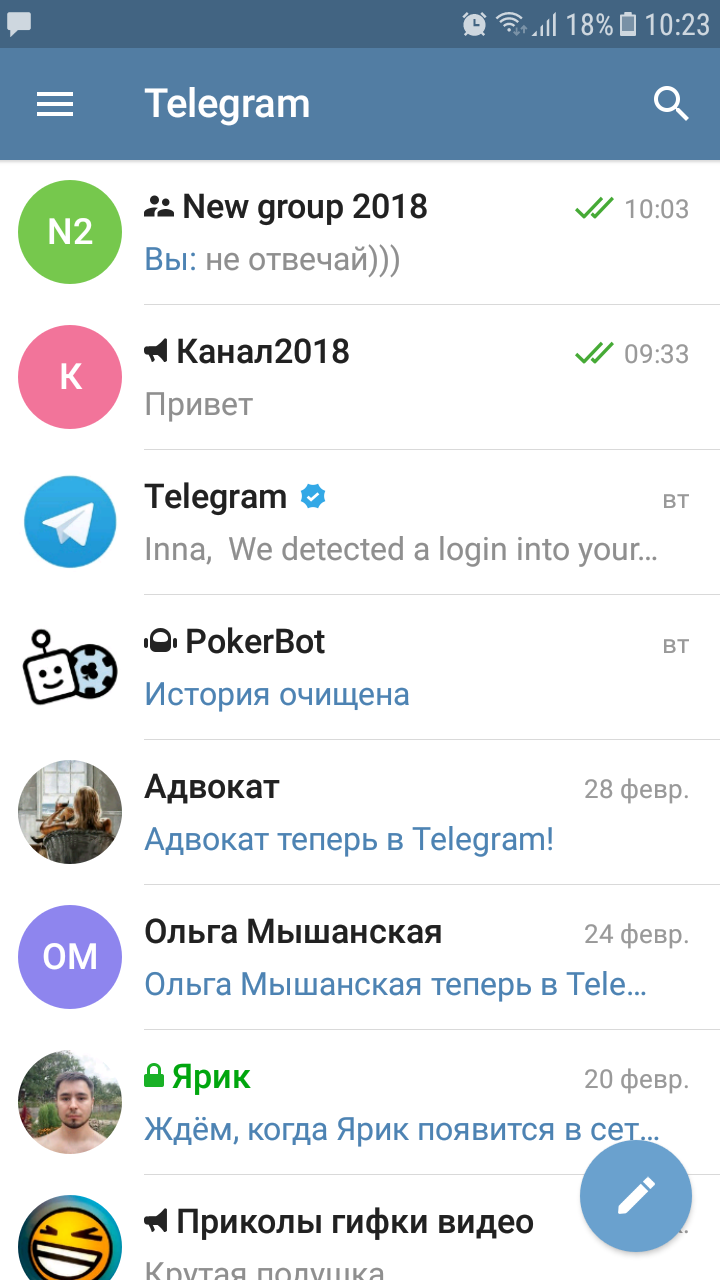
Далее перейти в интересующий чат.
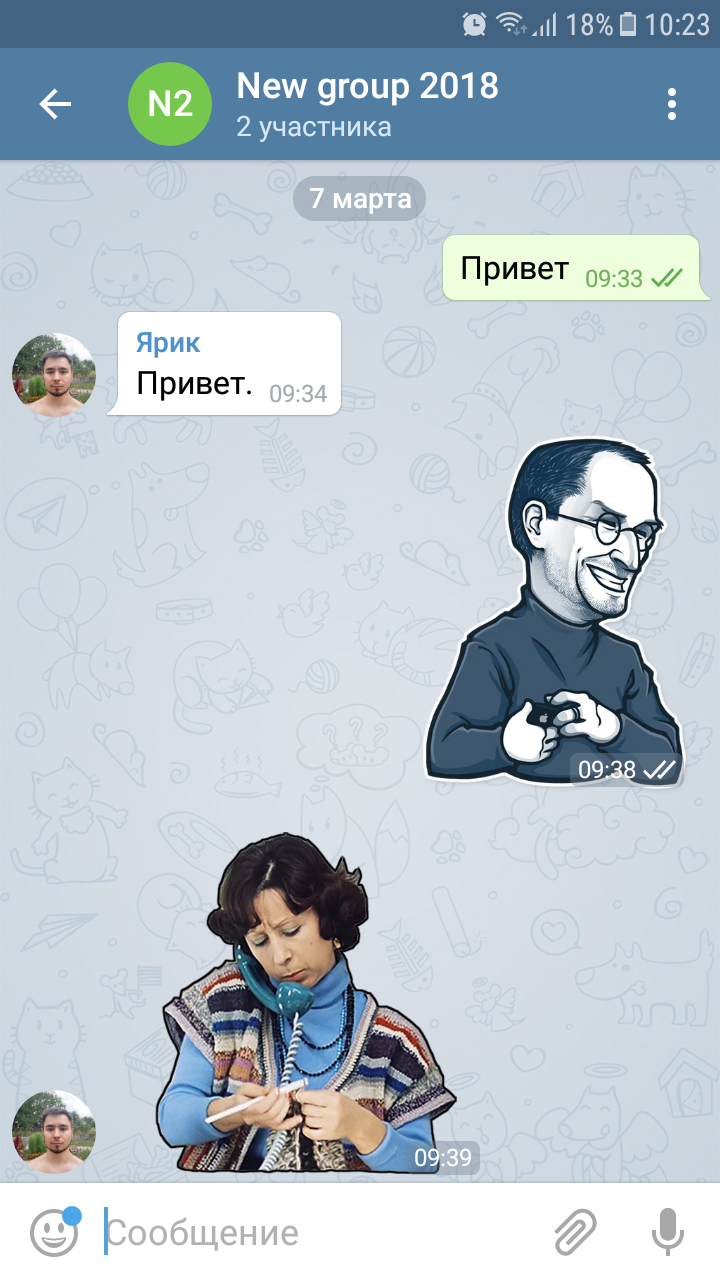
Нажать на три точки, которые находятся в левом верхнем углу. В появившемся окне будут представлены различные параметры. В самом низу располагается пункт «Отключение уведомлений».
Если он настроен, то получать звуковое уведомление о получении сообщения пользователь не будет.
2. Сбой работы мессенджера
Ни одна программа не застрахована от появления ошибки, которая может нарушить обычный режим работы. Все, что нужно пользователю в данном случае, так это перезагрузить приложение или само устройство. При необходимости можно сбросить настройки в мессенджере или же полностью его переустановить. Вариантов очень много, их все следует испробовать.
3. Сбой настроек Telegram
В таком случае требуется самостоятельно вернуть настройки на место. Пользователю необходимо зайти в меню своего аккаунта.
Перейти в «Настройки»
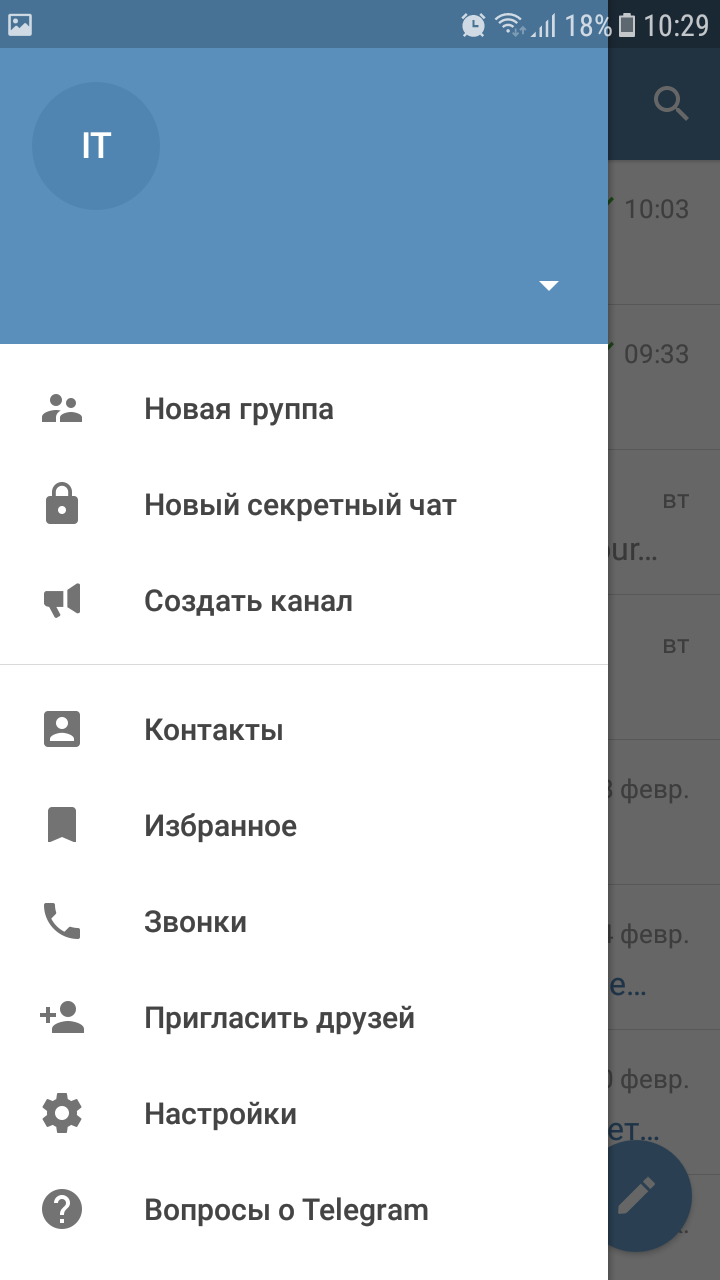
Далее выбрать пункт «Уведомления и звук»
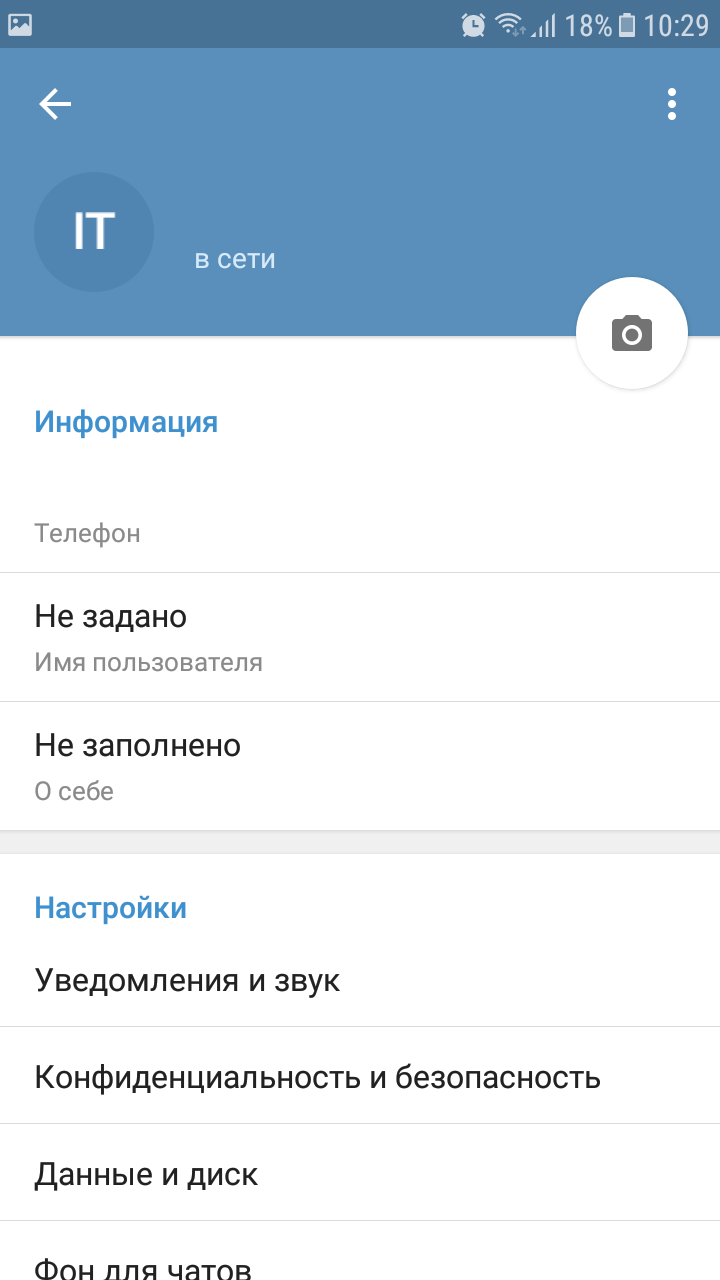
В появившемся окне следует выбрать все необходимые режимы работы, и они автоматически сохранятся на устройстве.
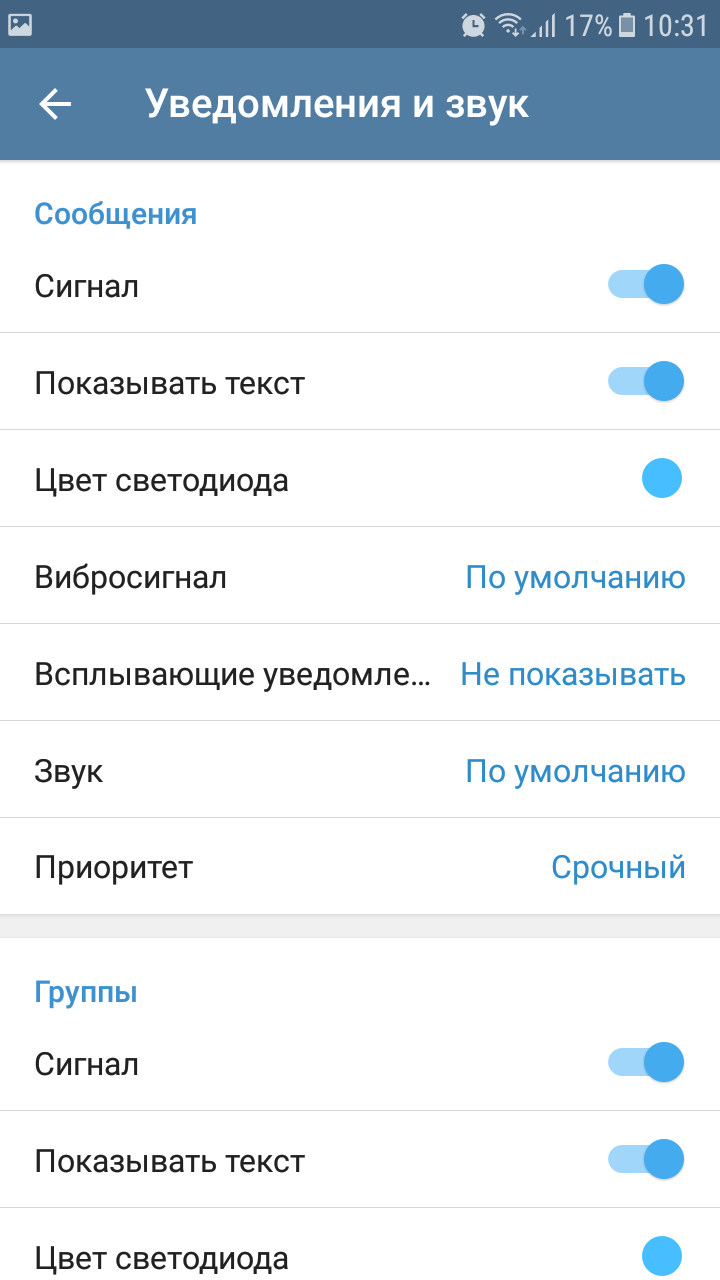
4. Отключены уведомления в самом приложении
В данном случае требуется зайти в настройки самого гаджета.
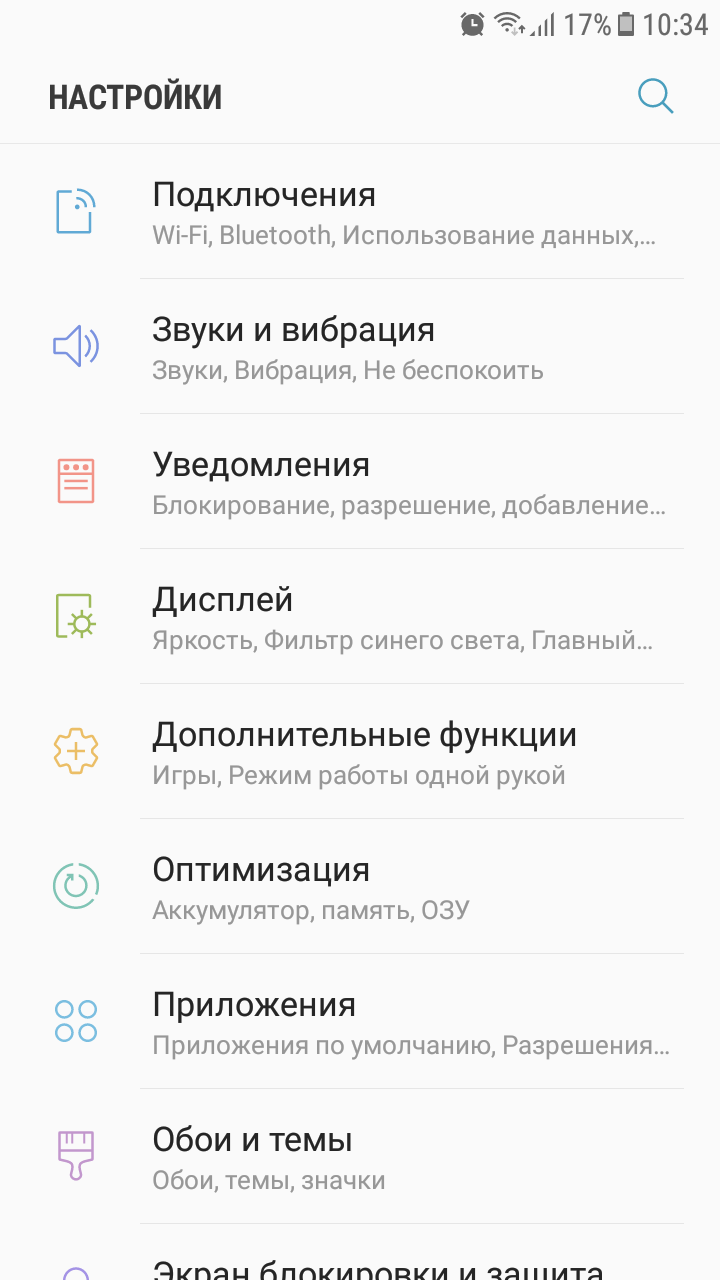
В разделе приложения следует найти необходимую программу.
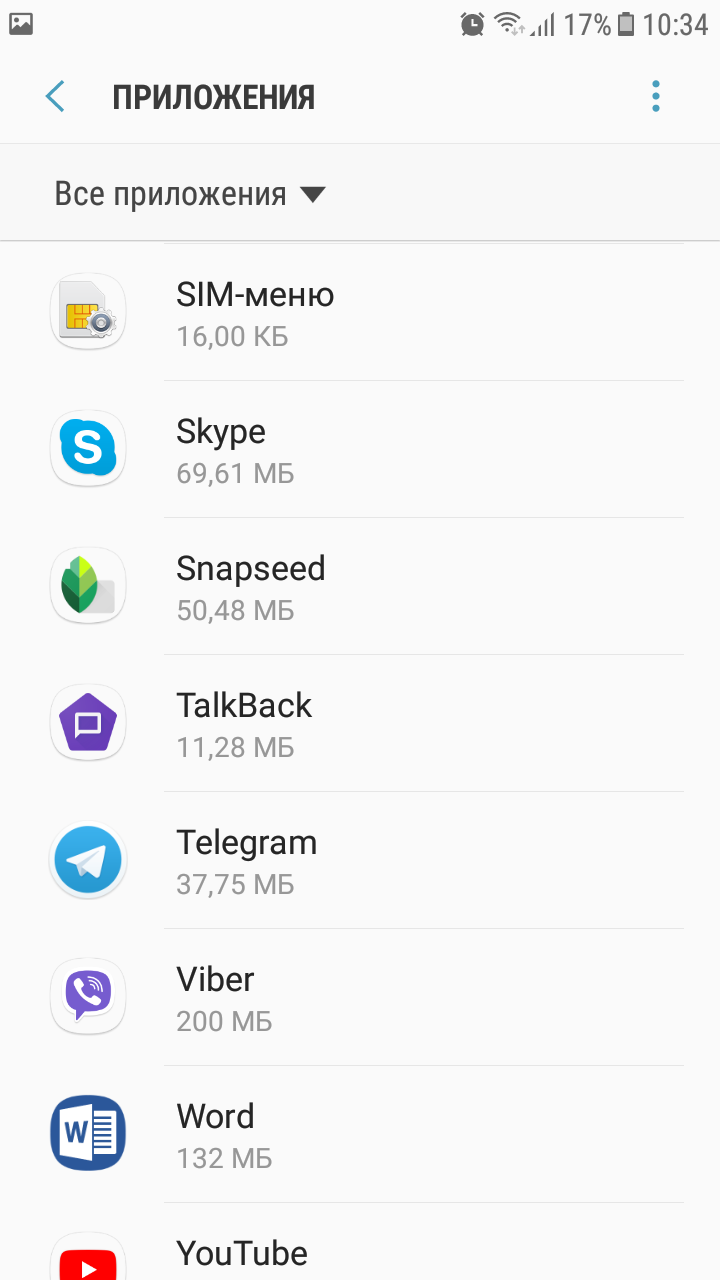
Нажав на Telegram, пользователь попадает в настройки. В данном окне может быть указана вся информация о приложении.
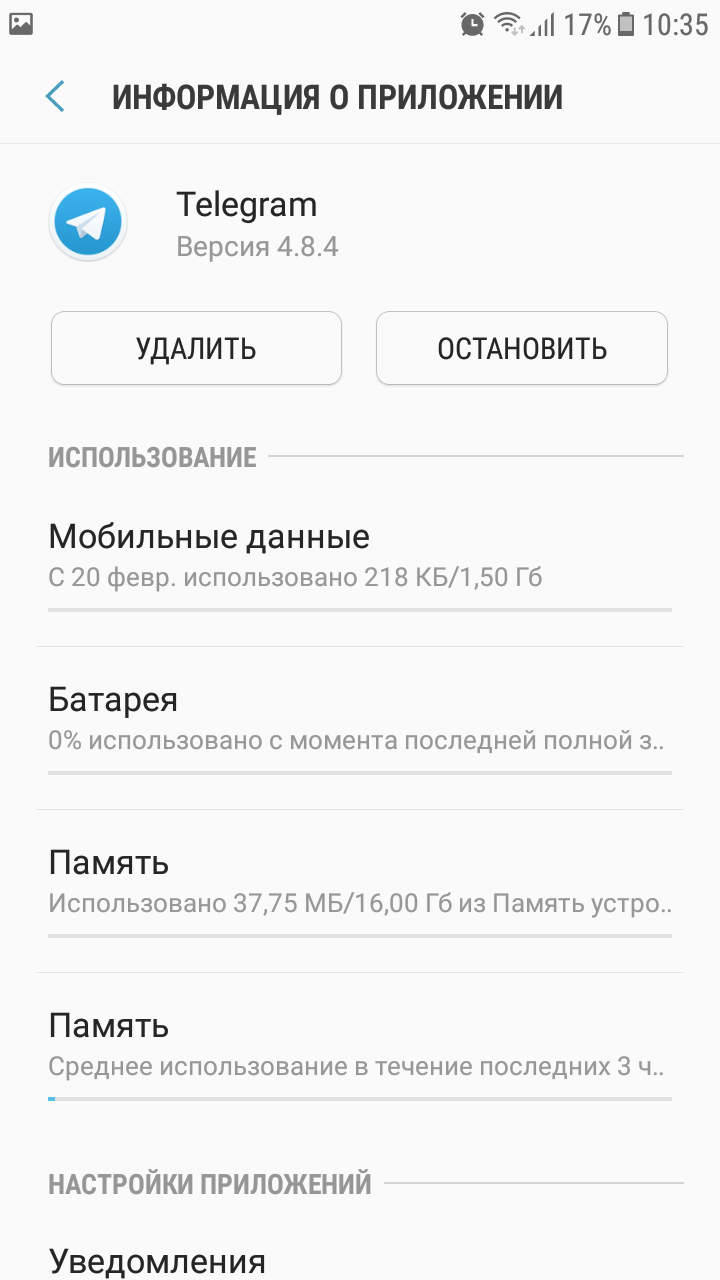
В разделе «Настройки приложений» находится пункт «Уведомления». Под ним должно быть написано «Разрешено». Это говорит о том, что Android разрешил передачу сообщений.
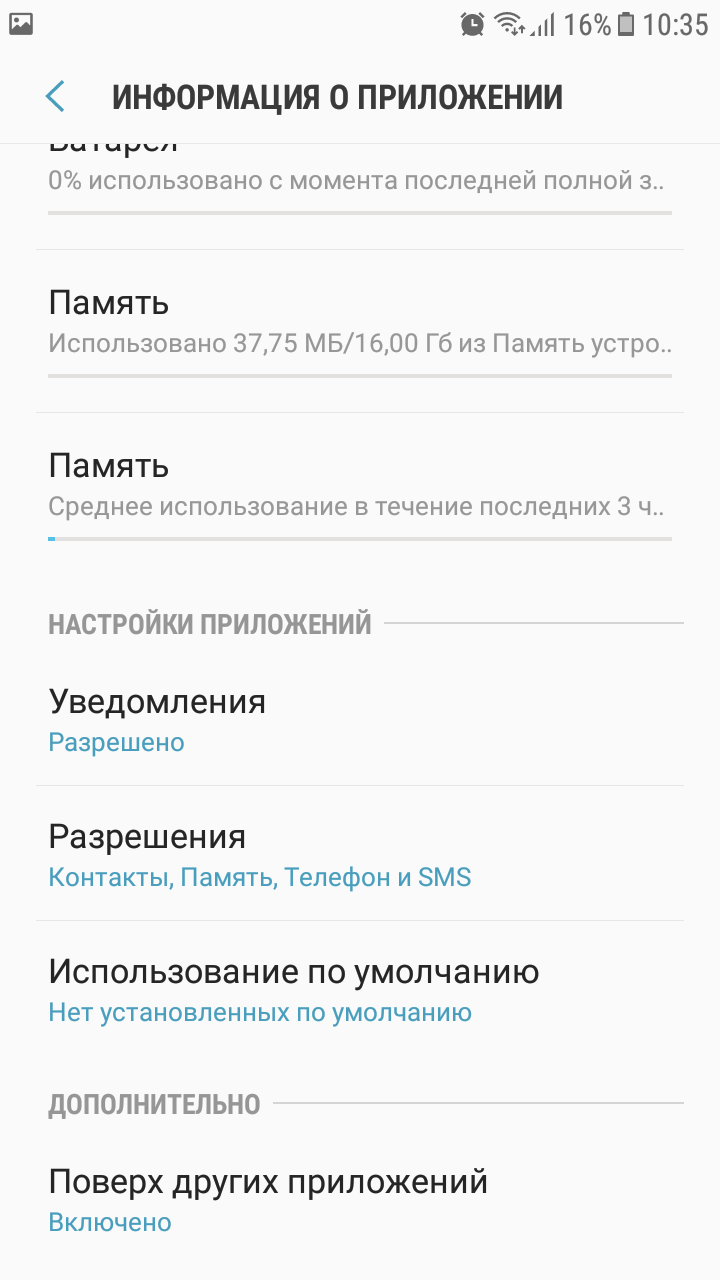
5. Если же уведомления не приходят на компьютере, то требуется действовать по такому же принципу, как и в программе на мобильном гаджете.
Пользователю следует зайти в приложение.
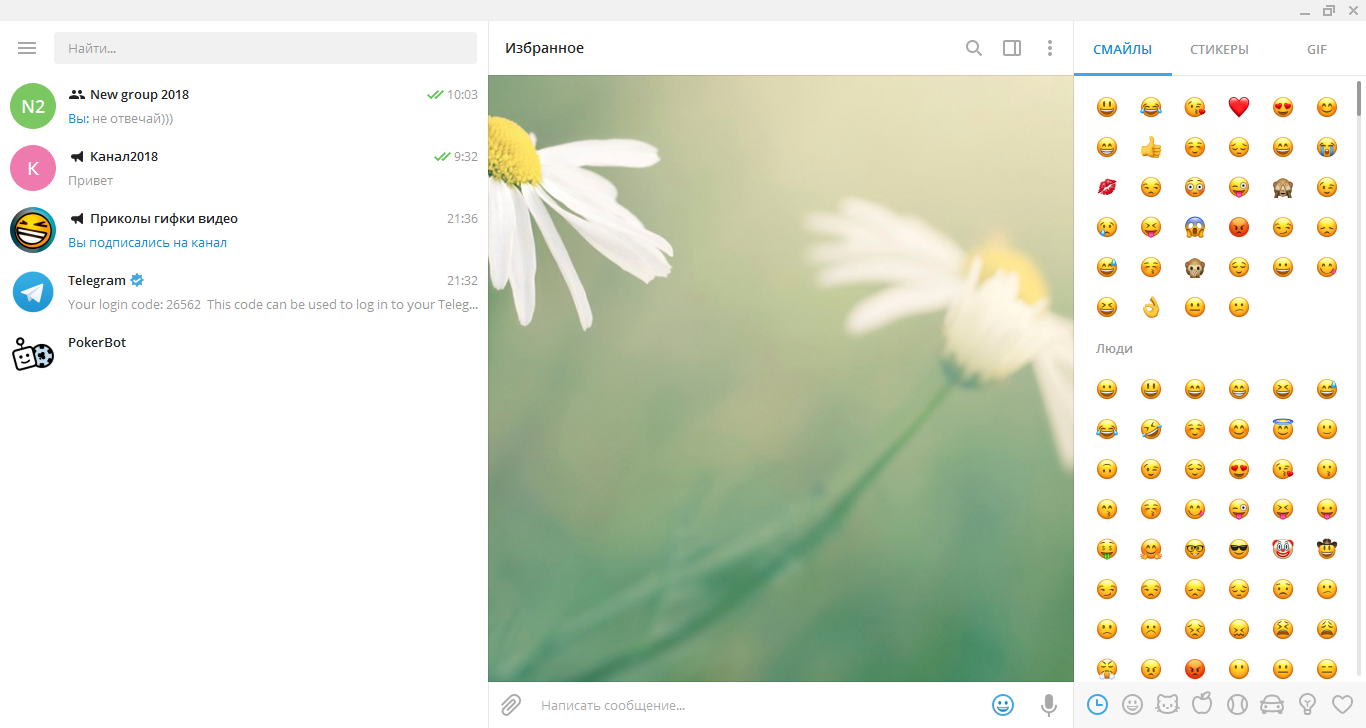
Нажав на кнопку в левом верхнем углу, перед пользователем открывается меню приложения.
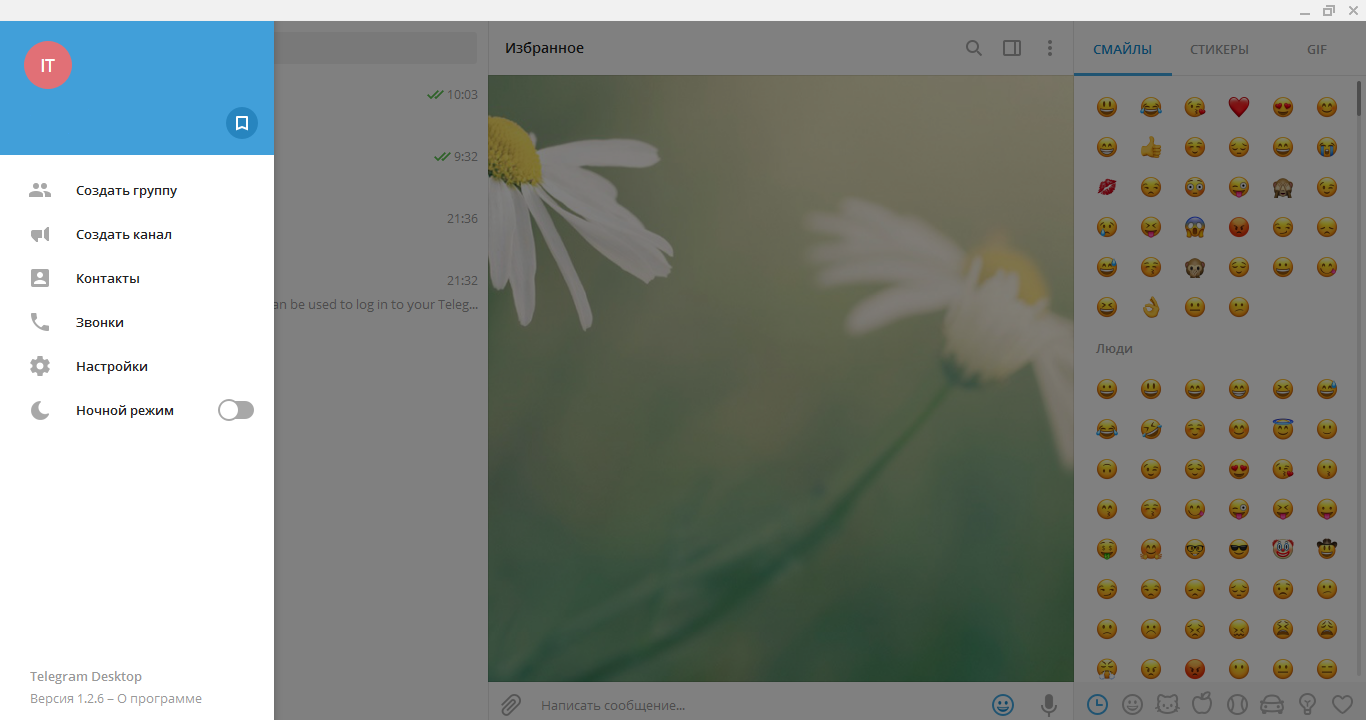
В появившемся окне сразу же будет показан пункт с уведомлениями. Здесь следует расставить галочки напротив всех пунктов. В таком случае пользователь точно не пропустит очередное сообщение и может быть уверен в стабильности работы приложения. Если поставить галочки, то они автоматически сохранятся.
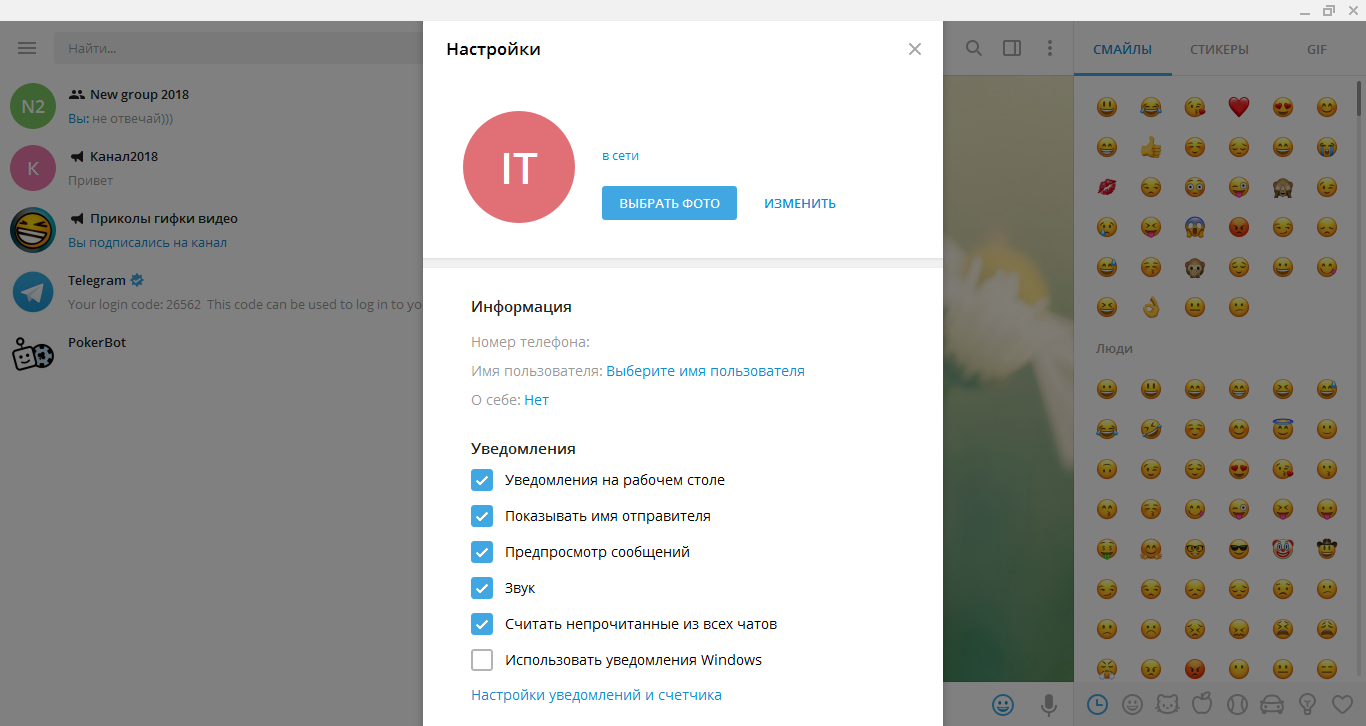
Полезные телеграм-боты
Про телеграм-ботов незаслуженно забывают. А ведь это уникальное преимущество мессенджера: с помощью ботом можно скачивать музыку, заводить знакомства, создавать мемы и даже медитировать. Их огромное множество, причём даже не самый продвинутый пользователь может создать бота, например, для управления своим каналом.
Ниже — популярные телеграм-боты, которые могут быть полезными в быту и работе:
- @Mixvk_bot для поиска музыки — достаточно отправить ему фразу из песни и вам придет трек;
- @YTranslateBot — бот-переводчик от Яндекса;
- @WeathersBot расскажет прогноз погоды;
- @radiobot запускает радио прямо в приложении;
- @remindmemegabot — бот для создания напоминаний;
- @GetYoutubeMp3Bot скачивает музыку из видео на YouTube.
*Сервис компании Meta, которая признана экстремистской организацией и запрещена на территории России.
Как организовать комментарии в Телеграм канале?
Для тех, кто хочет создать канал в Телеграмме с комментариями без чата, есть несколько вариантов. Один из самых распространенных – использование ботов, которые позволяют организовать комментарии в общей ленте канала. Это удобно, так как боты могут автоматически уведомлять канал о новых комментариях и отвечать на вопросы пользователей.
Еще один вариант – использование сторонних сервисов, которые позволяют интегрировать комментарии в Телеграмм канал. Например, одной из таких платформ является Disqus, которая предоставляет возможность добавить комментарии в канал. Однако, возможны некоторые технические проблемы, связанные с интеграцией.
Также возможно использование канала в Telegram, в котором только вы можете оставлять комментарии. Этот способ не требует авторизации, но для комментирования придется войти в аккаунт. К этому типу каналов относятся например, каналы новостных агентств, где комментарии могут оставлять только журналисты или эксперты.
- Использование ботов для организации комментариев в Телеграмм канале
- Интеграция сторонних сервисов для добавления комментариев в канал
- Организация канала в Telegram, в котором только вы можете оставлять комментарии
Как отключить звук в мессенджере, установленном на телефоне
Чтобы убрать звук уведомлений на телефоне с Андроид, нужно сделать следующее:
- Открыть приложение и нажать кнопку с тремя параллельными линиями в левом верхнем углу.
- Выбрать строку «Настройки».
- В новом окне перейти во вкладку «Уведомления и звуки».
- Найти строку «Звук» и передвинуть ползунок в неактивное положение.
Убрать через телефон можно и оповещения, приходящие от навязчивых групп и каналов или отдельных пользователей. Чтобы не появлялись уведомления из ненужного чата, надо сделать следующее:
- Открыть приложение, установленное на телефон.
- Зайти в ненужный чат и кликнуть по трем точкам в правом верхнем углу.
- В появившемся меню выбрать «Отключить уведомления».
- С помощью меню в нижней части открывшегося окна можно настроить время, в течение которого оповещения не будут приходить. Также здесь можно кликнуть на кнопку «Отключить» и уведомления перестанут приходить вообще.
Существует и более простой способ, как отключить уведомления в Телеграм. Для этого нужно:
- Зайти в приложение.
- Найти нужный чат.
- Нажать пальцем на строку с названием чата.
- В появившемся окне сдвинуть ползунок в нерабочее положение.
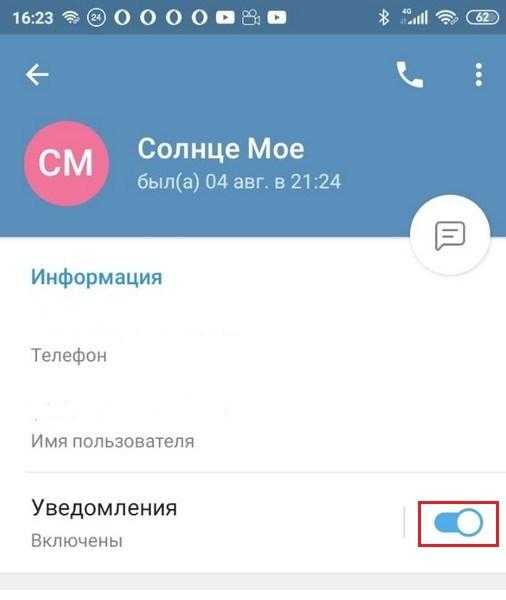
Следует сказать, что в разделе «Уведомления и звук» есть возможность включить персональные настройки по каждому чату. Здесь можно:
- расставлять приоритеты по каждому чату совершенно отдельно;
- выбрать сигнал для конкретного человека;
- настроить длительность сигнала;
- отключить вибрацию в Телеграме;
- включить окно с быстрым ответом;
- добавить свой рингтон к аудиовызову;
- выбрать индивидуальный цвет, свой индикатор на мобильном устройстве.
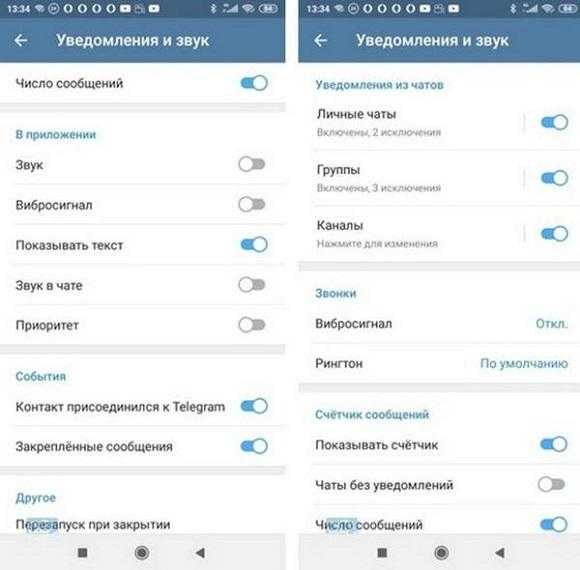
Избавиться от звуковых уведомлений, приходящих в мессенджере, установленном на телефоне с iOS, можно теми же способами, что описаны выше. Причем в сообщениях пользователь лишь получит уведомление «You sent new message», но звука никакого он не услышит.
Также можно отключить уведомления полностью через настройки телефона, для этого надо найти пункт приложения, выбрать Телеграм, перейти в разрешения и снять ползунок с пункта уведомления.
Как убрать уведомления в Telegram на компьютере
Отключить звук в Телеграмме на компьютере можно разными способами. Мессенджер поддерживает выключение звуков только для одного чата или для всех бесед одновременно.
Помимо звуковых настроек в меню есть конструктор визуальных оповещений. Каждый абонент может выбрать количество получаемых уведомлений и их расположение на экране.
В чате или в группе
Первый способ, как убрать звуки в Телеграмме на ПК – выключить их в определенном диалоге. В этом случае работоспособность остальных чатов не затрагивается.
Инструкция, как выключить оповещения в определенном чате или группе:
- Откройте переписку.
- Нажмите на три точки сверху справа.
- В меню выберите параметр «Выключить оповещения».
- Появится окно с настройками. Здесь можно выбрать часы или отметить пункт «Навсегда».
- Нажмите на «Ок» для сохранения изменений.
Выключить уведомления Телеграмма на ПК для одного или нескольких чатов можно в любое время. Используйте этот параметр для активных переписок, в которых приходит много сообщений, и постоянно звучат сигналы.
Отключаем звуки уведомлений в Telegram на ПК
Выключить уведомления в Телеграмме о сообщениях можно через основное меню. В мессенджере есть специальный раздел, с помощью которого можно настраивать рингтоны, включить или отключать сообщение о новых пользователях, которые присоединились к Telegram.
Пошаговая инструкция, как выключить все звуки в Телеграме на компьютере:
- Нажмите на клавишу вызова основного окна с настройками, она выполнена в форме трех полосок.
- Найдите кнопку с настройками и щелкните по ней.
- Выберите клавишу «Уведомления».
- С помощью переключателей сверху можно настроить звуки для чатов, убрать оповещения на рабочем столе и убрать анимацию иконки на панели задач.
- Чтобы убрать все типы оповещений, прокрутите окно ниже и выключите все пункты в блоках «События» и «Звонки».
- Закройте параметры.
После сохранения изменений оповещения на компьютере звучать не будут. Если нужно оставить всплывающие окна о новых сообщениях, их можно настроить. Об этом поговорим ниже.
Настройка и отключение оповещений на ПК с Windows
Компьютерная версия Телеграм имеет схожий интерфейс с Android, поэтому, процедура настройки будет идентична. Хотя внешний вид меню отличается.
- Запустив мессенджер на ПК, переходим в его настройки.
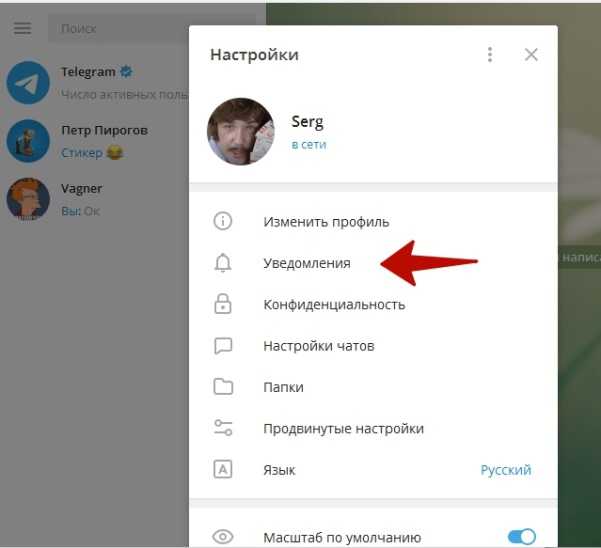
- Выбираем пункт «Уведомления».
- В следующем меню снимаем галочку с пункта «Уведомления на рабочем столе».
- Если раздражает звук – можно отключить только его, выбрав пункт «Звук» (Sound).
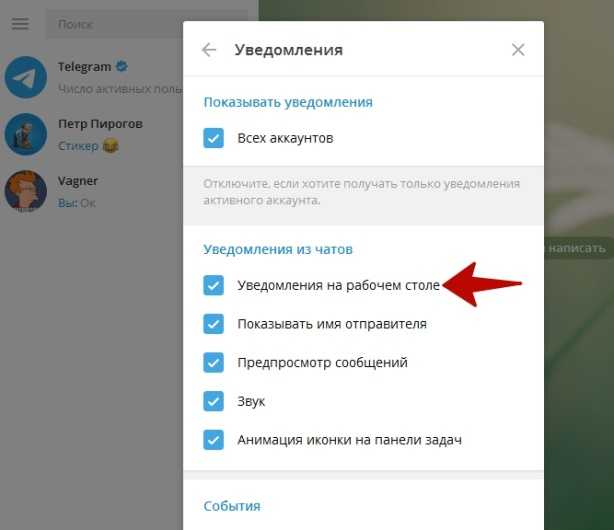
Рассмотрим вариант, когда требуется отключить уведомления Телеграм или звук только у сообщений от конкретного пользователя или канала.
- Для этого заходим в его профиль.
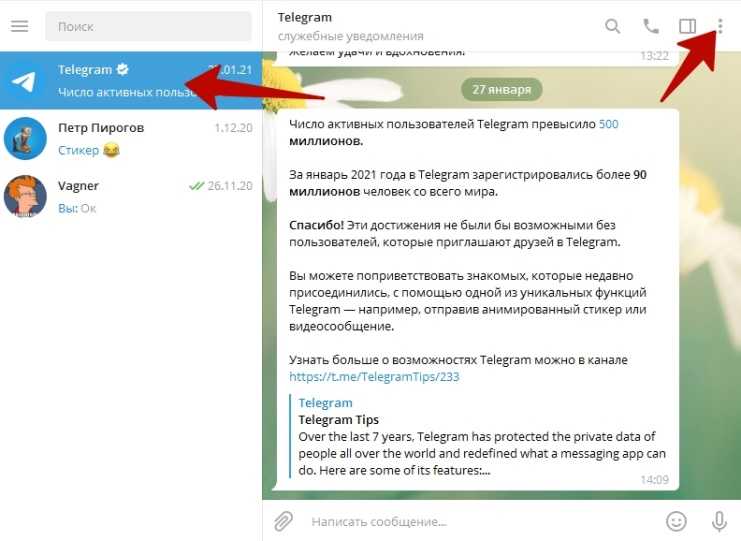
- В правом углу вызываем меню, нажав на 3 точки.
- В появившемся подменю выбрать нужно действие – «Отключить уведомления».
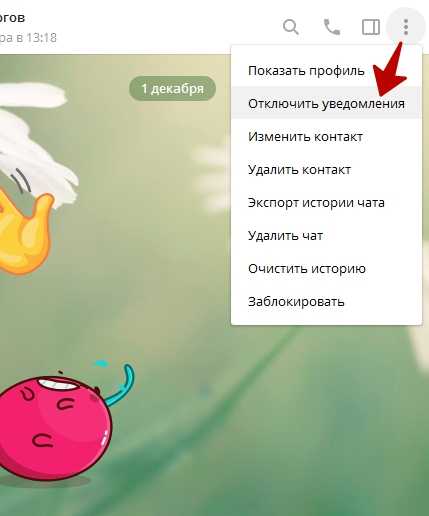
Мессенджер также предложит сделать это с временным интервалом: на несколько часов, несколько дней или навсегда.
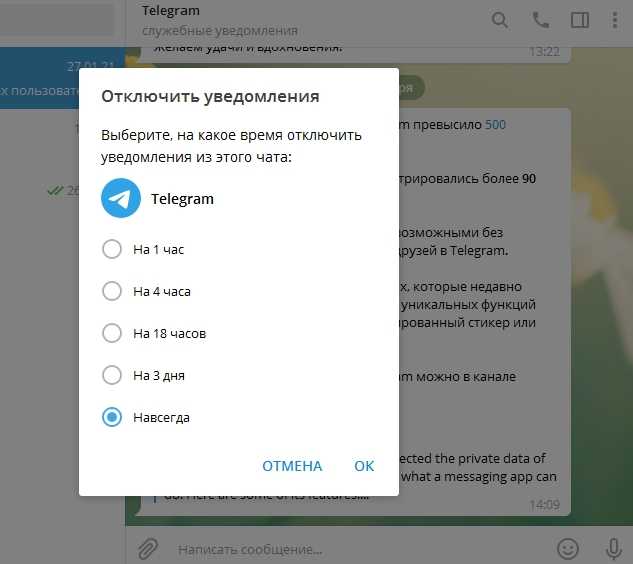
Надеюсь, вы нашли ответ на свой вопрос. Самый простой способ отключить уведомления в Телеграмм — это открыть чат с пользователем, канал или группу, и в настройках выбрать Отключить уведомления. Если же вы хотите настроить уведомления в Телеграмм, то заходите в раздел настроек. Там отдельно можно указать, должен показываться текст для уведомлений от группы, личного чата или канала. Также для них всех можно выбрать разный звук оповещения и цвет светодиода.
Как рассинхронизировать и удалить контакты Telegram?
И еще один вариант – напрямую прекратить предоставлять Telegram доступ к вашим контактам, чтобы у него не было возможности уведомлять вас, когда один из них присоединяется. Однако, если вы решите сделать это, вы можете потерять такие функции, как поиск учетных записей ваших контактов на своем мобильном телефоне.
- Если вы решили это сделать, откройте боковое меню Telegram.
- Нажмите кнопку «Настройки», чтобы войти в настройки приложения.
- Вы увидите различные варианты, чтобы указать, какие изменения вы хотите внести в Telegram. На этом экране нажмите на параметр «Конфиденциальность и безопасность», который появится на втором месте.
- Спуститесь в раздел Контакты. Там вы можете сделать две вещи, например, нажать на опцию Удалить синхронизированные контакты и деактивировать опцию Синхронизировать контакты. Если возможно, в обратном порядке сначала рассинхронизируйте, а затем удалите все контакты. Однако помните, что это может значительно ухудшить работу Telegram.
сообщить об этом объявлении / * custom css * / .tdi_1_008.td-a-rec {text-align: center; } .tdi_1_008 .td-element-style {z-index: -1; } .tdi_1_008.td-a-rec-img {выравнивание текста: слева; } .tdi_1_008.td-a-rec-img img {маржа: 0 авто 0 0; } @media (максимальная ширина: 767 пикселей) {.tdi_1_008.td-a-rec-img {выравнивание текста: центр; }}
Как отключить уведомления в канале, группе, чате
Отключение всех каналов или групп выполняется по вышеописанной инструкции, достаточно переключить не все позиции, а лишь определенную. Однако это не решает проблему точечного отключения определённой позиции.
Естественно, функционал мессенджера позволяет гибко настраивать систему и в результате получить максимально удобную среду для общения.
На телефоне
Рассмотрим пошаговое руководство при использовании разных операционных систем для смартфонов. Некоторое расположение элементов управления кардинально отличается в зависимости от устройства.
Android
- Точечное отключение чата, группы или канала выполняется по одинаковому сценарию. Достаточно открыть сам чат и нажать на имя пользователя или название.
- Здесь и находится нужный нам параметр, позволяющий выключить уведомления от конкретного пользователя или канала.
IPhone
Первый шаг на IOS идентичен с Андроид
Тапаем по имени собеседника сверху.
Здесь обратите внимание на синюю иконку зачеркнутого колокольчика на панели снизу.
Останется выбрать последний пункт, что позволит решить поставленную задачу.
На компьютере
Несмотря на очевидное неудобство для русскоязычного населения при использовании Веб телеграм, важно отметить, что с определенным набором задач он справляется отлично
Web-версия
- После перехода на https://web.telegram.org откройте нужную переписку и нажмите на верхнюю панель с названием.
- Здесь располагается пункт Notifications, он и позволяет более конкретно управлять уведомлениями.
Desktop версия
- Если вы используете десктоп программу в качестве основной платформы откройте чат и кликните на 3 вертикальные точки в левом верхнем углу экрана.
- Появится небольшое всплывающее окно, где необходимо нажать на вторую строку.
Как разложить все каналы по папкам
Все каналы и чаты в Telegram можно разделить по темам и создать для них разные папки: например, обучение, новости, блоги, работа, боты и пр. Так весь поток поступающей информации станет более упорядоченным. Переключаться между папками гораздо проще, чем листать ленту с сотней каналов и чатов.
Кстати, если у вас много папок, то можно их переименовать, поставив эмодзи вместо буквенного описания: так на странице поместиться больше иконок.
Для создания папок и сортировки чатов зайдите в «Настройки» — «Папки с чатами» (iOS)/«Папки» (Android) — «Создать новую папку». Введите название и выберите, какие чаты и каналы отправятся в эту папку.
По умолчанию Телеграм предлагает сразу создать папки «Личное», где хранится вся личная переписка, и «Новое» — все новые сообщения и посты в каналах сплошным потоком.
Папки можно перемещать и переименовывать, вызвав меню длинным нажатием на их названии прямо на странице с чатами. Когда подписываетесь на новый канал, сразу отправьте его в соответствующую папку: зажмите его название и в выпавшем меню нажмите «Добавить в папку».
Почему перестали приходить уведомления в «Телеграм»
Отсутствие уведомлений в некоторых случаях является нормой. Оно может быть обусловлено использованием внутренних функций мессенджера. Если пушей нет во всех чатах, а настройки выставлены корректно, нужно рассмотреть вероятность системного сбоя или ошибки внутри приложения.
«Тихий чат»
В ТГ есть функция «Тихий чат». Она позволяет убрать звуковые оповещения и всплывающие окна при получении сообщений. Если уведомления не приходят только в одном чате, проверьте его настройки. Не исключено, что вы активировали тихий режим и забыли об этом.

Тихий чат – функция, позволяющая отключить звуковые оповещения в Телеграмме.
Для отключения опции «Тихий чат» нужно:
- Открыть приложение.
- Перейти в проблемный чат.
- Кликнуть на значок в виде 3 точек.
- Нажать на кнопку «Включить уведомления».
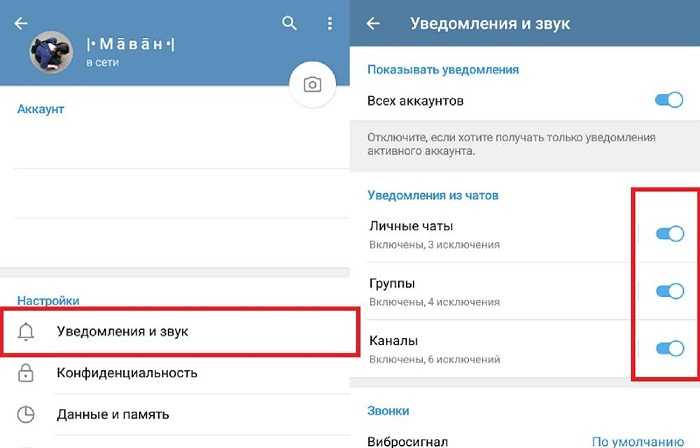
Чтобы включить уведомления в Телеграмме следует войти в настройки аккаунта.
Другая причина отсутствия звонка при получении сообщений – использование скрытой возможности собеседником. В «Телеграме» есть возможность присылать файлы без звуковых уведомлений. В норме это используют для того, чтобы не беспокоить человека в ночное или рабочее время.
Сбой приложения
Сбои в «Телеграме» редко, но бывают. Если приложение не показывает пуши либо делает это с опозданием, перезапустите его через менеджер программ. В большинстве случаев после этого работа ТГ нормализуется.
При отсутствии положительного результата скачайте обновление или переустановите Telegram. Лучше делать это через встроенный маркет приложений. Не рекомендую пользоваться сторонними программами для установки или загружать файлы с неофициальных источников. Это может привести к заражению устройства вирусом и утечке личных данных.

При невозможности настроить уведомления о сообщениях следует обновить Телеграмм.
Сброс настроек
Из-за сброса настроек пуш-уведомления выключаются, а в некоторых случаях слетает авторизация. В результате сообщения либо не приходят вовсе, либо не сопровождаются оповещением.
Чтобы исключить эту причину, зайдите в приложение, при необходимости авторизуйтесь и повторно настройте программу.
Иные причины
Уведомления, которые появляются с задержкой – признак переполненной оперативной памяти. Для ее очистки включите менеджер приложений и закройте лишние программы. Альтернативный вариант – перезагрузка телефона. После этого ситуация должна нормализоваться.
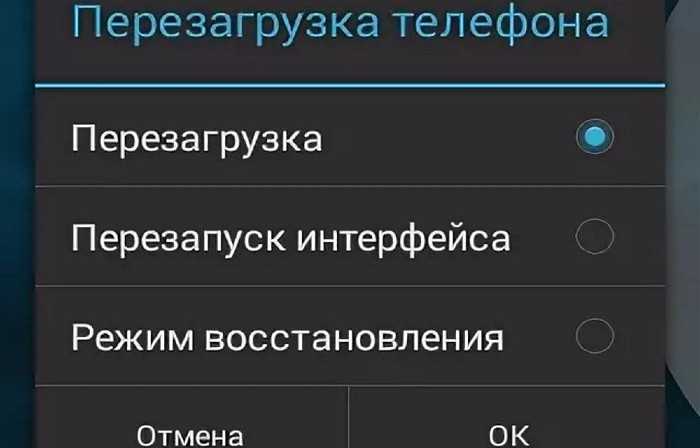
Перезагрузка телефона может решить проблему включения уведомлений в Телеграмме, возникшейвследствие переполнения операционной памяти гаджета.
В смартфонах есть функция, которая запрещает фоновую работу приложений. Некоторые производители включают ее принудительно ради экономии батареи. Это приводит к периодическому отсутствию уведомлений, нестабильной работе программ и т. д.
Уведомления в Telegram могут пропасть из-за отсутствия разрешения на вывод всплывающих окон. Чтобы исправить проблему, зайдите в настройки, выберите категорию «Приложения» и найдите «Телеграм» в списке. Перейдите в раздел «Уведомления» и выставьте галочки напротив нужных разрешений. Вы можете, например, включить звук оповещений даже в режиме «Не беспокоить».
Как выключить всплывающие уведомления в Телеграмме
Чтобы убрать всплывающие сообщения в Телеграмме, придется перейти в меню и детально настроить параметры для всех чатов. В настройках можно установить ограничения для следующих типов переписок:
- Личные диалоги;
- Групповые чаты;
- Каналы.
Дополнительно можно включить или отключить вибросигнал, поменять мелодию, отображение счетчика сообщений, закрепленные СМС, активировать или убрать повтор уведомлений через определенное время.
Настройка доступна на всех устройствах. Для работы выделите 3-5 минут времени. После сохранения изменений можно получить удобный мессенджер, который не будет отвлекать от важных дел.
На телефоне
Разберемся, как сделать так, чтобы в Телеграмме больше не появлялись уведомления от сообщений? Для начала рассмотрим, как это делается на смартфоне с Андроидом:
- Войдите в основное меню. Для этого тапните по трем полоскам слева, затем нажмите на пункт с настройками.
- Перейдите в раздел «Уведомления и звуки».
- В блоке сверху есть все типы чатов, включить и отключить оповещения можно с помощью переключателей справа.
- Для дополнительной настройки тапните по нужному типу переписки, в открывшемся окне можно выбрать цвет светодиода, вибросигнал, отображение оповещений, приоритет СМС.
Как отключить всплывающие чаты в Телеграмме на Айфоне? Действуйте по инструкции:
- Тапните по шестеренке, она расположена снизу справа.
- Перейдите в установки звуков.
- В новом окне выберите тип переписки.
- С помощью специальной клавиши уберите всплывающие сообщения.
- Закройте меню.
Отключить предварительный просмотр сообщений в Телеграмме можно за несколько минут. Также в параметрах есть удобная опция «Показывать текст». Если деактивировать этот параметр, оповещения будут приходить как обычно, но текста сообщения в нем не будет
Такой вариант подойдет тем, кто боится пропустить важное СМС, но не хочет, чтобы его случайно увидел человек, находящийся рядом со смартфоном
На компьютере
На компьютере всплывающие сообщения появляются в углу экрана. По умолчанию это правый нижний угол, но выбрать расположение можно самостоятельно. Если всплывашки надоели или они отвлекают от работы, их можно отключить. Для этого действуйте по инструкции ниже.
Как выключить предпросмотр сообщений в Телеграмме на компьютере:
- Щелкните по трем полоскам в углу сверху слева.
- Войдите в основные настройки мессенджера.
- Перейдите в пункт с параметрами оповещений и звуков.
- С помощью переключателя сверху можно быстро выключить уведомления на рабочем столе.
- Пролистайте окно, если заинтересовали другие настройки, включите или выключите их.
- Закройте меню, ничего сохранять не нужно.
Теперь в Telegram на компьютере не будет визуальных оповещений о новом сообщении. При этом остается звуковой сигнал, а иконка в трее станет золотистой при любом новом событии.
Как отключить уведомления в Телеграм полностью
Есть очень удобный способ, который поможет вам разом покончить со всеми уведомлениями.
Итак, первое, что нужно сделать — запустить мессенджер и зайти в настройки. Дальше все будет происходить по-разному в зависимости от того, на каком устройстве установлена программа.
На смартфоне
В Телеграм для Android в основные настройки можно зайти через «три полоски» в левом верхнем углу. Если вы пользуетесь Телеграм на iOS, тогда тапните на шестеренку в правом нижнем углу.
Если ваш Телеграм не на русском языке, рекомендуем нашу статью о простом способе перевести мессенджер.
В разделе много настроек: есть возможность настроить оповещения отдельно для сообщений, групп, приложений, звонков, событий и многого другого.
Просто передвигайте ползунки и настройте в итоге именно ту систему оповещений, которая не будет вас раздражать.
На компьютере
Сначала нужно зайти в основные настройки, нажав на «три полоски» в левом верхнем углу, и перейти в одноименный пункт.
Интересно: только в десктопной версии мессенджера можно настроить то, как будут показываться оповещения на экране (снизу или сверху, справа или слева).
Чтобы отрегулировать положение и внешний вид всплывающих окон с сообщениями, нажмите на пункт “Расположение и количество уведомлений”.
Небольшой лайхфак по сортировке чатов с отключенными уведомлениями в Телеграм
В версии Телеграм для ПК вы можете сгруппировать на отдельную вкладку все чаты, в которых вы отключили звук.
Для этого следует перейти в меню основных настроек, набрать там комбинацию workmode и нажать на Enter.
После этого в верхней части мессенджера появится специальная вкладка. Нажмите на нее, чтобы открыть полный перечень своих Телеграм-каналов, или оставить видимыми только те, в которых работают оповещения.
Этот способ безумно удобен для тех, у кого очень много сообществ в подписках. Других способов отсортировать Телеграм-чаты в нативном приложении пока нет.
Внимание: после активации этого режима Телеграм перезапустится
В веб-версии
Также есть возможность выбора громкости сигналов и включение/отключение появления уведомлений на рабочем столе.
Как отключить уведомления в Телеграм частично
Способ, который мы описали выше, достаточно кардинальный. Иногда хочется отключить оповещения, но полностью, а так, чтобы они все же приходили от некоторых каналов.
И для этого желания Телеграм тоже предусмотрел решение.
Каналы и группы
Внимание: в этом случае вы полностью выключите оповещения. Чтобы отключить звуковые извещения в Телеграм группе, есть два способа — нажимаем на название/аватарку группы или жмем на три точки в правом верхнем углу
Чтобы отключить звуковые извещения в Телеграм группе, есть два способа — нажимаем на название/аватарку группы или жмем на три точки в правом верхнем углу.
Кликаем на интересующую нас опцию “Уведомления” и выбираем срок, на который вы решили их отключить.
Нас интересует перечеркнутый колокольчик. Тапнем по нему, и звук отключится.
Внимание: это работает как для для групп и каналов, так и для любых пользователей. Внимание: в этом случае вы полностью выключите оповещения
Внимание: в этом случае вы полностью выключите оповещения
Как включить и отключить уведомления в Телеграм на Айфон и Андроид
Обязательно нужно знать, как правильно включить уведомления в приложении Телеграм, чтобы они работали в бесперебойном режиме.
Чтобы настроить всплывающие уведомления в Телеграме стоит выполнить следующие действия:
- Для начала требуется открыть месенджер.
- После следует перейти в пункт «Настройки».
- Затем нужно выбрать «Уведомления и звук».
- В открывшемся разделе стоит выбрать пункт «Всплывающие уведомления».
- Настраиваются отдельно для групп и чатов.
Более подробно в статье “Включаем уведомления в Телеграм“.
А как отключить сигналы на Айфоне и Андроиде. Процесс отключения выполняется по такому же алгоритму, но просто снимаются все галочки. После этого на экран телефона не будут приходить сигналы, если мессенджер закрыт. При снятии галочки с пункта «Сигнал» происходит полное отключение звуков приложения.
В программе Телеграм предусмотрено отключение сигналов в чатах. Для этого достаточно зайти в настройки чата, выбрать пункт «Уведомления» и настроить его по своему усмотрению. Их можно отключить на час или на два дня.
Настройка в чатах
При желании можно сделать индивидуальную настройку для определенного контакта:
- Требуется зайти в чат пользователя и нажать на его имя.
- В открывшемся окне следует зайти в раздел «Уведомления».
- После выбора пункта «Настроить» вы попадете в личное меню оповещений пользователя.
- Можно включить или отключить на 1 час или два дня.
При включении персональных настроек вы сможете получить следующие возможности:
- Расставлять приоритеты для каждого чата отдельно.
- Подбирать в индивидуальном порядке звуки и сигналы.
- Устанавливать длительность вибросигнала.
- Включить окно быстрого ответа.
- Добавить рингтон к аудиовызову.
- Подобрать индивидуальный цвет индикатора мобильного устройства.
Полезные советы и выводы
Настройка уведомлений в Telegram является важной частью управления проектами и командой, поэтому важно следовать инструкциям и настраивать уведомления для каждого чата, группы или канала отдельно.
Telegram предоставляет множество функций, которые позволяют оптимизировать взаимодействие в проектах, командах и сообществах, поэтому не стоит ограничиваться только настройками уведомлений.
Использование Telegram в качестве канала уведомления может увеличить эффективность взаимодействия в команде, ускорить решение задач и повысить производительность.
Как сделать так чтобы люди могли комментировать в ТГ
Многим пользователям мессенджера Телеграм хочется иметь возможность комментировать посты в каналах или группах. Для этого необходимо выполнить несколько простых шагов. Сначала нужно кликнуть на три вертикальные точки, находящиеся в правом верхнем углу канала или группы. После этого следует выбрать пункт «Управление каналом». Далее необходимо найти среди доступных функций «Обсуждение» и нажать на «Добавить группу». После этого появится окно, в котором можно выбрать группу, в которой пользователи смогут комментировать посты, а также установить правила и ограничения для общения в этой группе. Таким образом, люди смогут легко и удобно обсуждать интересующие их темы и выражать свои мысли и мнения.
Как сделать чтобы люди могли комментировать в ТГ
Если вы хотите сделать свой канал в Telegram более интерактивным, вы можете включить возможность комментирования для своей аудитории. Для этого нужно перейти в окно «Редактировать канал» и выбрать вкладку «Обсуждение». Далее нажмите на ссылку «Добавить группу» и выберите группу, которая будет иметь право комментировать. Если группы нет, то ее можно создать. После этого, участники выбранной группы будут иметь доступ к комментированию в вашем канале. Вы также можете создать несколько групп для комментирования различных тем в вашем канале, чтобы ваша аудитория имела возможность общаться между собой и с вами. Это улучшит взаимодействие и поможет создать сообщество вокруг вашего канала.
Как оставлять комментарии от имени каналы или группы в Telegram
Для того чтобы оставлять комментарии от имени канала или группы в Telegram, нужно выполнить несколько простых действий. Сначала необходимо нажать на три вертикальные точки, которые находятся в правом верхнем углу экрана. Затем нужно выбрать пункт «Управление каналом» и перейти в раздел «Обсуждение». После этого необходимо нажать на кнопку «Добавить группу», чтобы создать групповой чат для общения и обсуждения с другими участниками канала или группы. Оставлять комментарии от имени канала или группы в Telegram очень удобно и позволяет быстро, просто и эффективно поддерживать контакт и взаимодействие с аудиторией.
Как дать имена участникам группы в телеграмме
Для того чтобы дать имена участникам в группе чата в Telegram, можно воспользоваться ручным способом. Для этого необходимо зайти в чат и нажать на его название в верхней панели. Затем нужно выбрать опцию «Добавить участников», после чего появится список контактов. Выберите нужный контакт и нажмите на галочку подтверждения в нижнем правом углу. Если контакта нет в списке, можно ввести его номер телефона или имя пользователя. Когда участник будет добавлен в группу, можно перейти к его имени и нажать на него. Откроется меню, где можно выбрать опцию «Редактировать имя», ввести нужное имя и нажать сохранить. Таким образом, вы можете давать имена участникам группы в Telegram и легче управлять чатом.